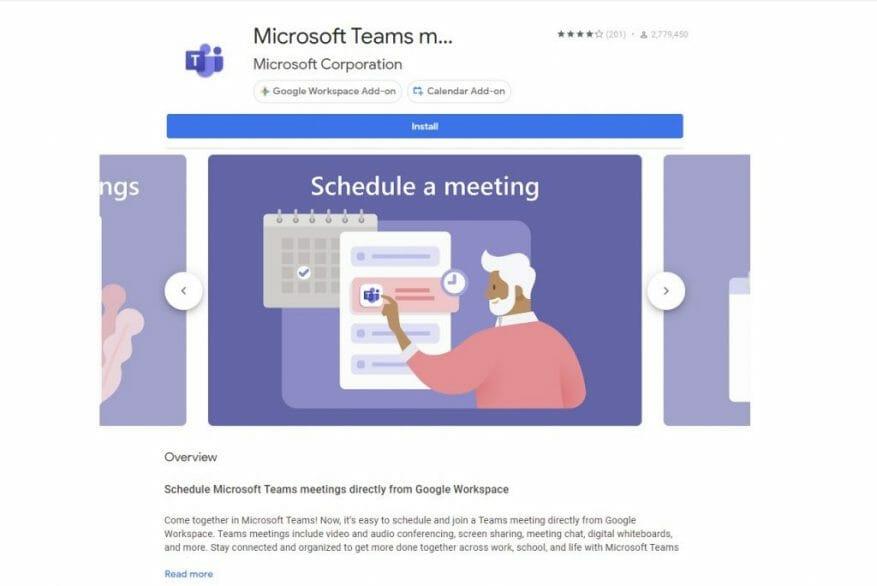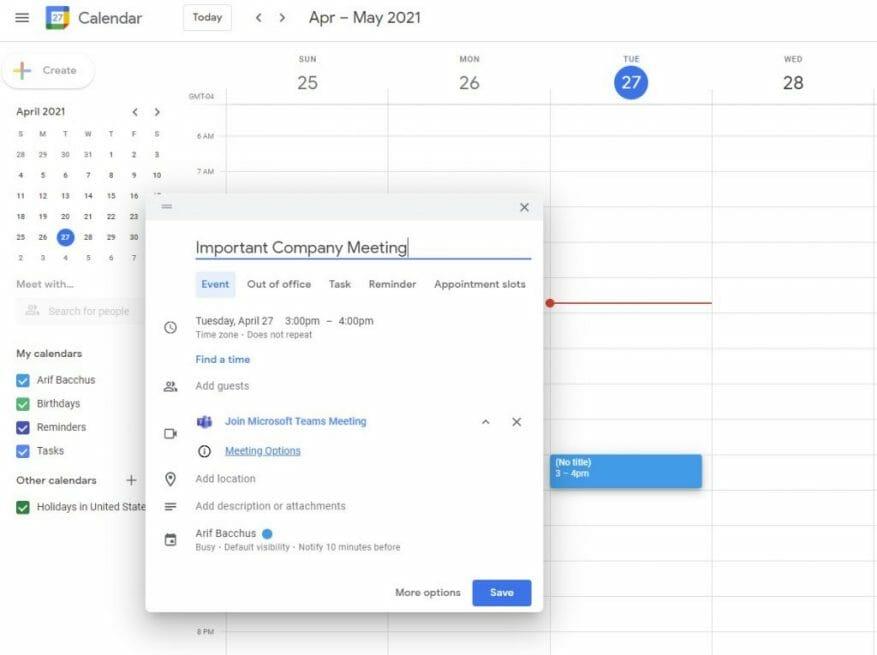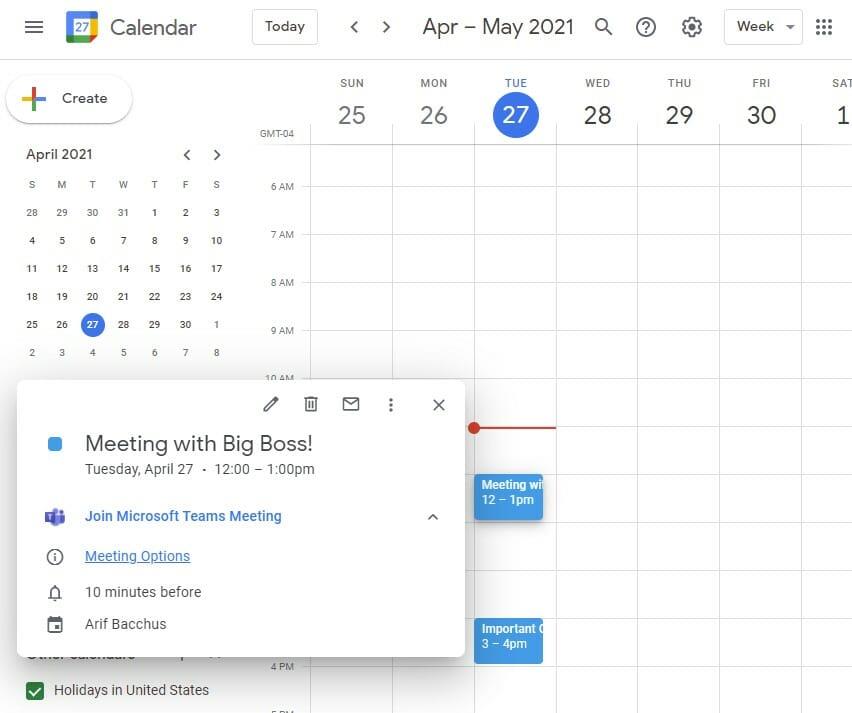Con oltre 115 milioni di utenti attivi giornalieri, Microsoft Teams si sta rivelando la soluzione ideale per le videoconferenze. Allo stesso tempo, anche le soluzioni di posta e calendario di Google (fornite con G Suite per utenti aziendali e aziendali) sono popolari, con oltre 2 miliardi di utenti attivi mensili.
Detto questo, sapevi che puoi effettivamente impostare una riunione di Teams da Google Calendar? Questo potrebbe essere utile se la tua azienda o piccola impresa utilizza una combinazione di Teams e G Suite. Ecco come puoi pianificare una riunione di Microsoft Teams da Google Calendar.
Installa il componente aggiuntivo Teams Meeting per Google Workspace
Per questo primo passaggio, potrebbe essere necessario verificare prima con l’amministratore IT. Di solito, spetta all’amministratore IT abilitare le funzionalità di cui stiamo per discutere. Ma tieni presente che nei nostri test funziona anche con gli account Gmail personali e di lavoro. Quindi, questo significa che puoi aggiungere Teams a un Gmail personale o anche a un’e-mail di livello gratuito non G Suite.
Questo è tutto perché stai semplicemente aggiungendo il componente aggiuntivo della riunione di Microsoft Teams al tuo account Google. Questa è la chiave per pianificare le riunioni di Teams direttamente dal tuo Google Calendar. È anche il modo in cui visualizzerai, modificherai e parteciperai alle riunioni.
Ad ogni modo, per iniziare, vai al tuo Google Calendar e apri il pannello di destra, quindi seleziona il segno più. Se questo è nascosto, puoi espanderlo con la freccia nella parte inferiore dello schermo. Si aprirà la pagina del Google Workspace Store. Da qui, cerca Teams nel campo di ricerca, quindi seleziona Installa, quindi concedi l’autorizzazione necessaria.
In caso di problemi, fai clic su questo collegamento per avviare il Workspace Store e aggiungere Teams da lì. Questo è il modo più veloce, di solito.
Una volta aggiunto, puoi avviare Teams dalla barra laterale in Google Calendar facendo clic sull’icona Teams. Selezionare, Login, quindi scegli Autorizza l’accesso. Verrai quindi registrato tramite Teams e avrai pieno accesso alle informazioni sui tuoi team sul tuo Google Calendar.
Pianificazione di una riunione in Google Calendar
Ora che il componente aggiuntivo Teams è installato, puoi effettivamente pianificare una riunione tramite Google Calendar. Basta fare clic in un punto qualsiasi del calendario per avviare una riunione. Dagli un nome, oltre a un’ora. Poi, dove si dice Aggiungi la videoconferenza di Google Meet, o Aggiungi conferenza, ti consigliamo di fare clic sul pulsante del menu a discesa e scegliere Riunione Microsoft Teams. Da qui, puoi aggiungere ospiti per inserire le persone che stai invitando alla riunione e puoi compilare il resto delle informazioni tramite Più opzioni.
Al termine, la riunione verrà visualizzata nel tuo Google Calendar. Tieni presente che puoi anche creare una riunione facendo clic su Creare pulsante anche in Google Calendar. È un processo davvero semplice, non è vero?
Considerazioni finali: visualizzazione, modifica e partecipazione alle riunioni
Proprio come in Outlook, è possibile gestire tutte le riunioni di Teams direttamente in Google Calendar. Puoi gestire le riunioni create su Outlook o le riunioni create tramite Google Calendar — funziona in entrambi i modi. Tutto quello che devi fare è fare clic sull’icona Teams nel pannello di destra di Google Calendar (potrebbe essere necessario espanderla) e quindi selezionare Giuntura per partecipare alla riunione. Dovresti anche vedere un elenco di altri incontri qui, anche per il giorno, così come per la settimana.
Se desideri modificare o visualizzare una riunione, tocca semplicemente il collegamento ad essa su Google Calendar, quindi tocca o fai clic sull’icona a forma di matita per modificare i dettagli della riunione. Dovrebbe esserci anche un Opzioni di riunione pulsante, anche. Facendo clic su questo verrai indirizzato a Teams per modificare le opzioni della riunione, sia chi può ignorare la lobby, chi può presentare e anche altri controlli della riunione.
Ci auguriamo che tu abbia trovato utile la nostra guida. Dai un’occhiata al nostro hub Teams per altri contenuti come questo e non esitare a farci sapere come stai utilizzando Teams lasciandoci un commento nella sezione seguente.
FAQ
Come ti attieni a un programma di lavoro?
Attenersi a un’agenda è più facile quando tutte le attività sono disposte in un formato ben progettato. Un modello di pianificatore, come l’agenda giornaliera generale minimalista rosa o il pianificatore di pianificazione di lavoro Blue Doodle, può aiutarti a mantenere le tue attività organizzate e rendere molto più probabile che manterrai il tuo programma.
Come si crea un programma per un giorno?
Se non hai mai fatto un programma prima, potrebbe volerci del tempo per risolvere tutti i nodi. Non aspettarti di capirlo il primo giorno, o anche la prima settimana. Fai un programma approssimativo per il giorno successivo in cui elenchi tutte le attività che desideri completare e la quantità di tempo che vuoi dedicare a ciascuna.
Come aggiungo un turno al mio programma?
Quando aggiungi un turno, modifica solo gli orari di inizio e fine e la colonna del turno si aggiornerà automaticamente. Aggiungi turni extra dopo il primo ingresso e prima dell’ultimo ingresso. Torna alla scheda “Programma”. Inizia a creare la tua pianificazione selezionando una cella, sotto un giorno prescelto, accanto al nome di un dipendente.
Come creare una pianificazione efficace per la tua attività?
Una pianificazione efficace richiede molto di più della semplice scelta del metodo di pianificazione corretto. Quando crei un programma, devi comprendere e considerare sia le esigenze di personale della tua azienda che le esigenze individuali del tuo personale e trovare un equilibrio tra le due. 1.
Perché è importante fare un programma?
Fare un programma è più che scrivere un elenco di attività che completerai ogni giorno. Si tratta anche di allocare il tuo tempo in un modo che ti dia la migliore opportunità di vivere una vita senza rimpianti. Devi allocare il tuo tempo in modo da aumentare la tua produttività lasciandoti tempo per te stesso e per le persone a cui tieni.
Come faccio a creare un programma settimanale in Excel per la scuola?
Più semplice: scarica un modello predefinito da Microsoft Excel. Crea modello: seleziona A1:E2 > Unisci e centra > digita PROGRAMMA SETTIMANALE > seleziona Allineamento centrale. Aggiungi bordi e intestazioni. In A3, digitare ORA.In A4 e A5, inserisci ora > riempi celle > aggiungi giorni > salva modello.
Qual è un esempio di pianificazione delle attività giornaliere?
Invece di elencare le attività che vuoi completare ogni giorno e lavorare su ciascuna fino al completamento, imposterai una certa quantità di tempo ogni giorno per completare le attività. Ad esempio, puoi controllare e rispondere alle e-mail dalle 8:00 alle 8:30 ogni giorno.
Come si crea un programma giornaliero per il lavoro?
Fare un programma Ottenere un calendario o un pianificatore. Organizza i tuoi compiti. Dai priorità ai tuoi compiti. Segna le tue attività prioritarie. Pianifica un orario per ogni attività. Aggiungi dei cuscini di tempo al tuo programma. Lascia spazio nella tua agenda.
Perché è importante attenersi al proprio programma giornaliero?
Attenersi costantemente al proprio programma quotidiano è un elemento chiave del successo. Per assicurarti di continuare a utilizzare il tuo programma giornaliero a lungo termine per raccogliere i benefici, tieni a mente queste considerazioni: Ci vuole tempo per prendere un’abitudine. Sforzati di seguire di proposito il tuo programma per diverse settimane.
Come faccio a rispettare il mio programma quando lavoro da casa?
A differenza del lavoro in un ufficio in cui hai impostato gli orari, spesso c’è una maggiore pressione lavorando da casa cercando di attenersi a un programma e completare tutte le attività quotidiane. In CGD sappiamo quanto sia difficile cercare di portare a termine il lavoro a casa quando si è circondati da distrazioni. Ecco i nostri tre modi principali per rispettare il tuo programma: 1. Annotalo:
Come far funzionare il tuo programma giornaliero per te?
Il tuo programma giornaliero ha lo scopo di avvantaggiare te e solo te, quindi vai avanti e modifica. Infine, rimanere organizzato con un buon pianificatore che ti aiuta a gestire il tuo tempo sarà uno strumento potente. Che si tratti di un diario fisico, di un’app online o di un calendario da parete, devi trovare ciò che funziona meglio per te.
Come ti attieni a un programma?
6 modi per attenersi a un programma. # 1. Inizia dall’inizio. #2. Tieni tutto in agenda in un unico posto. #3. Blocca i tempi per i tuoi obblighi che non possono essere modificati. #4. Concentrati su una cosa alla volta.
Come faccio a visualizzare e programmare i turni sul posto di lavoro?
Scegli un giorno, quindi digita un messaggio. Seleziona Settimana per vedere le ore di tutti a colpo d’occhio. Selezionare Mese per visualizzare o programmare i turni bimestrali o mensili. Per visualizzare la tua pianificazione in base al tipo di turno, seleziona Visualizza > Turno.